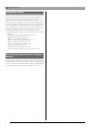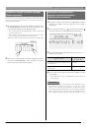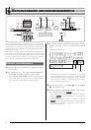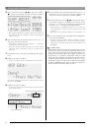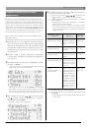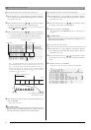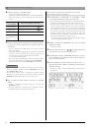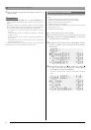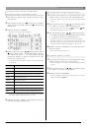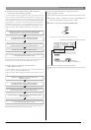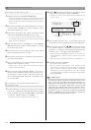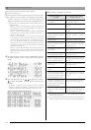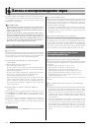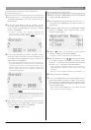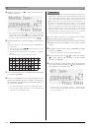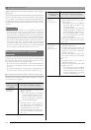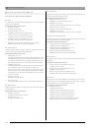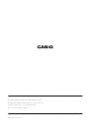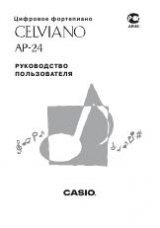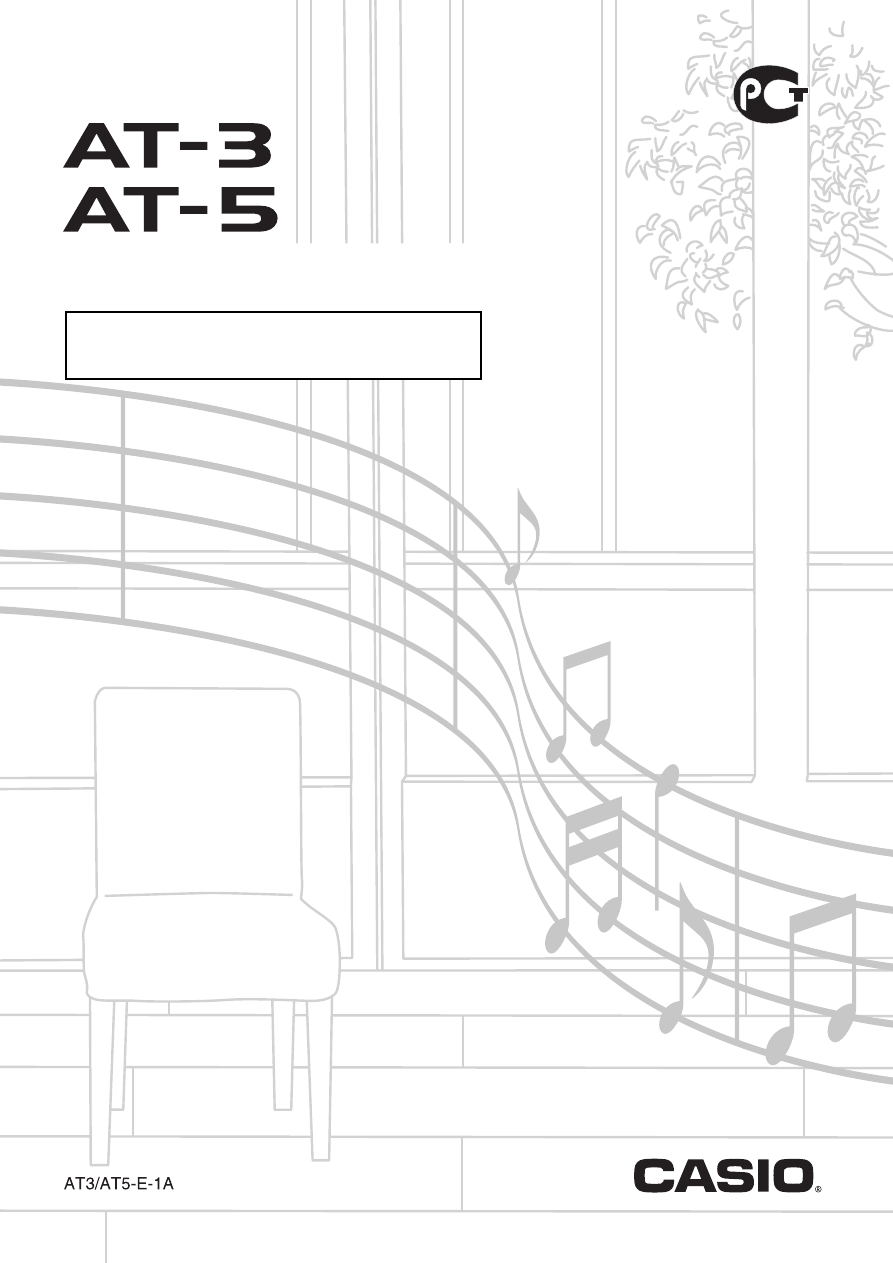
АЯ46
Клавишный синтезатор
РУКОВОДСТВО ПОЛЬЗОВАТЕЛЯ
Пожалуйста, сохраните данное руководство для обращения к нему в дальнейшем.
Правила безопасности
Перед началом эксплуатации синтезатора обязательно прочтите брошюру
«Правила безопасности».
Оглавление инструкции
- Страница 1 из 165
Клавишный синтезатор АЯ46 РУКОВОДСТВО ПОЛЬЗОВАТЕЛЯ Пожалуйста, сохраните данное руководство для обращения к нему в дальнейшем. Правила безопасности Перед началом эксплуатации синтезатора обязательно прочтите брошюру «Правила безопасности». - Страница 2 из 165
Внимание! Прежде чем приступать к использованию данного устройства, ознакомьтесь со следующей информацией: • Прежде чем приступить к использованию адаптера (в комплект поставки не входит) для подачи питания на устройство, убедитесь в отсутствии в адаптере каких бы то ни было повреждений. Тщательно - Страница 3 из 165
ВАЖНЫЕ ПРАВИЛА БЕЗОПАСНОСТИ 1. Прочтите данное руководство. 2. Сохраните данное руководство. 3. Обращайте особое внимание на предупреждения. 4. Следуйте всем указаниям. 5. Не используйте данный аппарат вблизи воды. 6. Очищайте аппарат только при помощи сухой ткани. 7. Не закрывайте вентиляционные - Страница 4 из 165
Содержание Общие сведения ............................. 4 Использование автоаккомпанемента ...26 Функции дисплея .................................................................... 6 Включение автоаккомпанемента ..............................................26 Режимы - Страница 5 из 165
Содержание Использование паттерн-секвенсора ....97 Справочная информация ................ 143 Описание паттерн-секвенсора.................................................97 Сообщения об ошибках ........................................................143 Создание пользовательского стиля - Страница 6 из 165
Общие сведения • На иллюстрациях в данном руководстве показана модель AT-5. Диск управления Задняя сторона 4 - Страница 7 из 165
Общие сведения • Под термином «синтезатор» в данном руководстве подразумевается AT-3/AT-5. • В данном руководстве кнопки и прочие органы управления обозначаются указанными ниже номерами и названиями. • Символы (F+) и , имеющиеся на консоли инструмента и рядом с названиями кнопок, приведенных ниже, - Страница 8 из 165
Общие сведения Функции дисплея В этом разделе описываются функции дисплея вашего синтезатора. ቧ Зона темпа, такта, долей Текущая установка темпа отображается в виде числа долей в минуту. Отображаемая установка темпа используется для воспроизведения автоаккомпанемента, метронома (стр. 19) и - Страница 9 из 165
Общие сведения Меню Режимы Данный синтезатор имеет три режима: режим стилей, режим карты и режим песенного секвенсора. На дисплее отображается индикатор режима, выбранного в данный момент. Режим карты Кнопка C-9 (CARD) или R-15 (EXIT) Вы можете использовать одни и те же операции для отображения - Страница 10 из 165
Общие сведения Сохранение настроек Данный синтезатор оснащен песенным секвенсором и другими функциями, которые могут использоваться для сохранения созданных вами данных. Эти сохраненные данные не пропадают при выключении синтезатора.* Однако установки тембра, стиля и других параметров, заданные на - Страница 11 из 165
Подготовка к игре Питание от домашней электросети Установка подставки для нот Подставка для нот Используйте только адаптер переменного тока (стандарта JEITA, с унифицированной полярной вилкой), который входит в комплект поставки данного устройства. Использование адаптера другого типа может привести - Страница 12 из 165
Подготовка к игре Индикация низкого уровня заряда батарей Питание от батарей Питание устройства может осуществляться от шести батарей типоразмера «D». • Используйте щелочные или угольно-цинковые батареи. Не используйте батареи «oxyride» или другие батареи на основе никеля. 1. Откройте крышку - Страница 13 из 165
Соединения Подключение наушников При подключении наушников встроенные динамики синтезатора отключаются, поэтому вы можете играть на инструменте даже глубокой ночью, не причиняя никому беспокойства. • Перед подключением наушников установите на синтезаторе низкий уровень громкости. Разъем T-4 - Страница 14 из 165
Соединения Воспроизведение звука с внешнего устройства или микрофона через динамики синтезатора Вы можете воспроизводить через динамики синтезатора звук с CDпроигрывателя, другого цифрового клавишного музыкального инструмента или иного устройства, а также с микрофона. ВНИМАНИЕ! Воспроизведение - Страница 15 из 165
Выбор и использование тембра Включение синтезатора 1. Поверните регулятор L-2 (MAIN VOLUME) в направлении отметки «MIN», чтобы установить низкий уровень громкости. 2. В соответствии с указаниями главы «Соединения» (стр. 11) подсоедините наушники, усилитель или другие устройства. 3. Включите - Страница 16 из 165
Выбор и использование тембра Как отключить функцию автоматического выключения 1. Когда синтезатор включен, нажмите кнопку L-1 (POWER), чтобы выключить его. 2. Удерживая нажатой кнопку L-4 ([A] POPS/ROCK/DANCE), нажмите кнопку L-1 (POWER), чтобы включить синтезатор. Выбор тембра Тембры данного - Страница 17 из 165
Выбор и использование тембра 5. Теперь вы можете играть на клавиатуре с использованием выбранного тембра. • Три тембра – два наложенных тембра для правого диапазона клавиатуры и один тембр для левого диапазона (стр. 17) При этой конфигурации используются партии «UPPER 1», «UPPER 2» и «LOWER» - Страница 18 из 165
Выбор и использование тембра Наложение двух тембров Разделение клавиатуры между двумя тембрами 1. Найдите в брошюре «Приложение» группу (группы) и номера двух тембров (тембра партии «UPPER 1» и тембра партии «UPPER 2»), которые вы хотите использовать. 2. Убедитесь, что на дисплее не отображаются - Страница 19 из 165
Выбор и использование тембра Как задать точку разделения клавиатуры Совместное использование функций наложения тембров и разделения клавиатуры 1. Удерживая нажатой кнопку R-19 (SPLIT), нажмите клавишу клавиатуры, которую вы хотите назначить левым пределом правой стороны (партии «UPPER 1») - Страница 20 из 165
Выбор и использование тембра Повышение и понижение настройки инструмента (Транспонирование) Функция транспонирования позволяет повышать или понижать общую настройку инструмента с шагом в один полутон. Вы можете использовать эту функцию для настройки инструмента в соответствии с тональностью - Страница 21 из 165
Выбор и использование тембра Как изменить установку темпа Использование метронома Имеется два различных способа изменения установки темпа: при помощи кнопок «TEMPO» или путем отбивания ритма с использованием кнопки. 1. Нажмите кнопку L-10 (METRONOME). Регулировка темпа при помощи кнопок «TEMPO» 1. - Страница 22 из 165
Выбор и использование тембра Регулировка темпа путем отбивания ритма 1. Удерживая нажатой кнопку R-13 (FUNCTION), четыре раза слегка ударьте по кнопке L-12 (TAP) в темпе, который вы хотите задать. Использование колеса отклонения высоты звука Колесо «PITCH BEND» (S-1) позволяет вам плавно изменять - Страница 23 из 165
Выбор и использование тембра Автоматическое исполнение арпеджио (Арпеджиатор) Арпеджиатор обеспечивает автоматическое исполнение различных видов арпеджио и других музыкальных фраз при нажатии отдельных клавиш на клавиатуре. Вы можете выбирать различные варианты работы арпеджиатора, включая - Страница 24 из 165
Игра с использованием восточных звукорядов Вы можете изменить стандартный звукоряд синтезатора на один из многочисленных восточных или иных звукорядов. • Также на дисплее появится индикатор . *2 ПРИМЕЧАНИЕ • Настройки звукоряда сохраняются даже при выключении синтезатора. Использование - Страница 25 из 165
Игра с использованием восточных звукорядов 4. Для возврата стандартной высоты ноты еще раз нажмите соответствующую ноте кнопку, чтобы она погасла (выключилась). Точная настройка клавиатуры (Точная настройка звукоряда) Вы можете использовать следующую процедуру для моментальной точной настройки ноты - Страница 26 из 165
Игра с использованием восточных звукорядов 2. Нажмите кнопку R-16 (ENTER). • На дисплее отобразится экран выбора предустановленного звукоря- да, подобный показанному ниже. 4. Выполните следующие действия для задания основного тона звукоряда. (1) Нажмите кнопку R-17 ( ). • На дисплее отобразится - Страница 27 из 165
Игра с использованием восточных звукорядов Сохранение текущей настройки звукоряда (Память звукоряда) Применение текущих настроек звукоряда к автоаккомпанементу (Звукоряд аккомпанемента) Вы можете использовать следующую процедуру для сохранения до четырех настроек звукоряда в памяти для быстрого и - Страница 28 из 165
Использование автоаккомпанемента Просто выберите желаемый сопровождающий стиль, и соответствующие партии аккомпанемента (ударные, гитара и т.д.) будут исполняться автоматически по мере того, как вы играете аккорды левой рукой. Таким образом, где бы вы ни были, автоаккомпанемент с успехом заменит - Страница 29 из 165
Использование автоаккомпанемента 6. Нажмите кнопку L-16 (SYNCHRO/ENDING). 10. Когда вы закончите играть, снова нажмите кнопку L-17 • Этим действием автоаккомпанемент переводится в режим ожида- ния синхронного старта (автоаккомпанемент ждет, пока вы сыграете аккорд). При этом на дисплее мигает - Страница 30 из 165
Использование автоаккомпанемента Выбор режима аппликатуры аккордов Во время исполнения автоаккомпанемента вы используете аккордовый диапазон клавиатуры для задания основного тона и вида аккорда. Аккордовый диапазон клавиатуры составляют клавиши, расположенные слева от точки разделения (стр. 17). На - Страница 31 из 165
Использование автоаккомпанемента Изменение моделей автоаккомпанемента Имеется 6 разных моделей автоаккомпанемента, показанных ниже. Вы можете переключать модели во время исполнения автоаккомпанемента, а также изменять их. Используйте кнопки с L-13 по L-16 для выбора желаемой модели. Использование - Страница 32 из 165
Использование автоаккомпанемента Использование автогармонизации Функция автогармонизации автоматически добавляет гармонизирующие ноты к нотам мелодии, исполняемым вами правой рукой. Вы можете выбрать один из 12 видов автогармонизации. Номер вида Название вида Описание 3WayClos [Тройная закрытая] - Страница 33 из 165
Применение эффектов к тембру Вы можете применять к звукам, которые производит синтезатор, различные акустические эффекты. Встроенные эффекты имеют множество различных вариантов. ПРИМЕЧАНИЕ • Вы также можете применять эффекты к сигналам, поступающим на разъемы T-5 (INST IN) и T-8 (MIC IN) - Страница 34 из 165
Применение эффектов к тембру Конфигурация режима DSP-эффектов Режим DSP-эффектов включается при выборе установки «DSP» для параметра «Chorus/DSP». В режиме DSP-эффектов могут использоваться эффекты DSP и реверберация. Партия A01-A16, B01-B16 Выход Громкость/панорамирование партии DSP Выкл. Звуковой - Страница 35 из 165
Применение эффектов к тембру Выбор эффекта Сначала вам необходимо выбрать тип эффекта (реверберация, хорус, DSP). Для этого выполните следующие действия. Как добавить к нотам эффект реверберации 1. Удерживая нажатой кнопку R-13 (FUNCTION), нажмите ПРИМЕЧАНИЕ • В случае выбора установки вида эффекта - Страница 36 из 165
Применение эффектов к тембру 2. Вы можете при помощи кнопок R-17 ( , ) переместить жирные скобки ( ) на пункт «DSP Disable» [Отключение DSP], а затем при помощи кнопок R-14 (–, +) выбрать установку «on» [вкл.]. 8. Используйте микшер для настройки параметра подачи • Для получения более подробной - Страница 37 из 165
Применение эффектов к тембру 4. При помощи кнопок R-17 ( скобки ( , ) на пункт «DSP». ) переместите жирные • При этом на дисплее в жирных скобках отобразятся номер и на- звание выбранного в данный момент предустановленного DSPэффекта. Создание пользовательского DSP-эффекта Вы можете создать - Страница 38 из 165
Применение эффектов к тембру 5. При помощи кнопок R-17 ( , ) переместите символ на параметр, значение которого вы хотите изменить. 10. При помощи диска управления или кнопок R-14 (–, +) выберите номер пользовательского DSP-эффекта, под которым вы хотите сохранить созданный эффект. 11. При помощи - Страница 39 из 165
Применение эффектов к тембру Значения параметров DSP-эффектов В нижеследующей таблице приведены параметры, которые могут быть настроены в экране редактора DSP-эффектов. Значения в столбце «Диапазон значений», отмеченные звездочкой (*), представляют собой первоначальные установки. Название параметра - Страница 40 из 165
Использование микшера Описание микшера Эта партия: Используется для этой цели: A09 Партия ударных инструментов автоаккомпанемента A10 A11 Басовая партия автоаккомпанемента Аккордовые партии автоаккомпанемента с 1-й по 5-ю B01 – B16 Дорожки песенного секвенсора с B01 по B16, дорожки с 1 по 16 при - Страница 41 из 165
Использование микшера • Когда вы переместите жирные скобки ( Операции с микшером Как изменить настройки параметров микшера ) на одно из значений параметра партии, все значения параметра партии группы (A или B), к которой принадлежит партия, будут указаны черными прямоугольниками индикатора уровня. - Страница 42 из 165
Использование микшера Как восстановить первоначальные значения всех параметров микшера Как изменить информацию, отображаемую индикатором уровня, при настройке параметров партии ПРИМЕЧАНИЕ • Для получения подробной информации о первоначальных значениях, восстанавливаемых при выполнении этой - Страница 43 из 165
Использование микшера Настройка параметров микшера В нижеследующих таблицах приведены параметры, которые могут быть настроены при помощи экрана микшера. Значения в столбце «Диапазон значений», отмеченные звездочкой (*), представляют собой первоначальные установки. Глобальные параметры Глобальные - Страница 44 из 165
Использование микшера Параметры «MIC»/«INST» Параметры «MIC»/«INST» включают в себя настройки, связанные с разъемами T-5 (INST IN) и T-8 (MIC IN). Название параметра Описание Part (Включение подачи сигнала с разъемов «MIC»/«INST») Задает, будет ли входной сигнал подаваться на выход («on») или не - Страница 45 из 165
Использование микшера Параметры партий Параметры партий включают в себя настройки для партий с A01 по A16 и с B01 по B16. Название параметра Описание Диапазон значений TONE (Тембр партии) Задает тембр для каждой партии. При настройке этого параметра вы можете использовать кнопки с R-1 ([A] PIANO) - Страница 46 из 165
Использование редактора тембров Вы можете создавать пользовательские тембры путем редактирования встроенных тембров. Описание процесса создания тембров Встроенные тембры данного синтезатора определяются рядом параметров. Для создания пользовательского тембра вам нужно сначала вызвать встроенный - Страница 47 из 165
Использование редактора тембров • Частота среза фильтра Этот параметр регулирует тембр путем отсекания любой частоты, превышающей заданную. Большее значение частоты среза обеспечивает более яркий, жесткий звук, а меньшее значение – более тусклый, мягкий звук. Создание пользовательского тембра - Страница 48 из 165
Использование редактора тембров 4. При помощи диска управления или кнопок R-14 (–, +) измените значение параметра. • Одновременное нажатие обеих кнопок R-14 (–, +) возвращает первоначальное значение параметра. 5. Повторяйте шаги 3 и 4 для настройки других параметров. 6. Для сохранения тембра после - Страница 49 из 165
Использование редактора тембров Настройка параметров тембра В нижеследующих таблицах приведены параметры, которые могут быть настроены при помощи экрана редактора тембров. Для получения дополнительной информации о каждом параметре смотрите раздел «Описание процесса создания тембров» (стр. 44). - Страница 50 из 165
Использование редактора тембров Название параметра Описание Диапазон значений Параметры DSP с 1 по 8 Показывает до восьми параметров для «Вида DSP».*2 *2 DSP RevSend (Подача сигнала после DSP на реверберацию) Задает уровень эффекта реверберации для сигнала после DSP. 0 – 40* – 127 Mod Setting - Страница 51 из 165
Музыкальные предустановки Использование музыкальных предустановок Музыкальные предустановки представляют собой вызываемые одним нажатием наборы настроек автоаккомпанемента, тембра, эффекта реверберации и т.д., сконфигурированные в соответствии с предустановленными аккордовыми последовательностями. - Страница 52 из 165
Музыкальные предустановки 3. При помощи кнопок с L-4 ([A] POPS/ROCK/DANCE) по L-9 ([F] USER RHYTHMS) выберите группу музыкальных предустановок. 7. Для остановки исполнения нажмите кнопку L-16 (SYNCHRO/ENDING) или L-17 (START/STOP). • Индикатор продолжить мигать на дисплее даже после остановки - Страница 53 из 165
Музыкальные предустановки Параметры музыкальных предустановок Настройки, перечисленные в следующей таблице, вызываются при выборе набора музыкальных предустановок. • Все настройки, кроме аккордовой последовательности, могут быть изменены после выбора набора музыкальных предустановок. Для получения - Страница 54 из 165
Музыкальные предустановки Как изменить настройки автоаккомпанемента в наборе музыкальных предустановок Когда на дисплее отображается экран музыкальных предустановок, вы можете изменить настройки автоаккомпанемента при помощи кнопки L-18 (ACCOMP ON/OFF). Как изменить стиль при использовании набора - Страница 55 из 165
Музыкальные предустановки Создание пользовательского набора предустановок Номера пользовательских наборов предустановок Номера наборов предустановок с F:001 по F:050 предназначены для сохранения пользовательских наборов предустановок. Вы можете единовременно хранить в памяти синтезатора до 50 - Страница 56 из 165
Музыкальные предустановки 6. При помощи кнопки R-17 ( ) переместите символ на пункт «Store» [Сохранить], а затем нажмите кнопку R-16 (ENTER). • На дисплее отобразится экран задания номера и названия пользова- тельского набора предустановок. ПРИМЕЧАНИЕ • При нажатии кнопки R-15 (EXIT) вместо шага 6 - Страница 57 из 165
Музыкальные предустановки Настройка времени смены аккордов и воспроизведение аккордовой последовательности В этом подразделе объясняется, как исполняются аккордовые последовательности в зависимости от установки параметра «Timing (Настройка времени смены аккордов)», выбранной в шаге 5 процедуры, - Страница 58 из 165
Музыкальные предустановки • 3/4 Время смены аккордов в каждом такте составляет 3/4 от времени смены аккордов при обычной установке. Эта установка лучше всего подходит для использования с размером 6/8. В результате воспроизведения аккордовой последовательности, приведенной выше в примере для - Страница 59 из 165
Музыкальные предустановки 5. Выполните следующие действия по редактированию аккордовой последовательности. Редактирование аккордовой последовательности • Измените имеющийся аккорд («Как изменить данные записанных Вы можете отредактировать предустановленную аккордовую последовательность и сохранить - Страница 60 из 165
Музыкальные предустановки Как изменить данные записанных аккордов Как удалить данные записанных аккордов 1. Выполните шаги 1 – 4 процедуры, описанной в подраз- 1. Выполните шаги 1 – 4 процедуры, описанной в подраз- деле «Порядок редактирования аккордовой последовательности» (стр. 57). деле «Порядок - Страница 61 из 165
Музыкальные предустановки 4. Задайте местоположение нового аккорда в виде числа Как выполнить пошаговый ввод аккордов долей после текущей позиции курсора. Для задания этого числа долей после текущей позиции курсора: 1. Выполните шаги 1 – 4 процедуры, описанной в подразНажмите эту кнопку: деле - Страница 62 из 165
Музыкальные предустановки Как выполнять операции в меню 1. Выполните шаги 1 – 4 процедуры, описанной в подразделе «Порядок редактирования аккордовой последовательности» (стр. 57). 2. Удерживая нажатой кнопку R-13 (FUNCTION), нажмите *1 Удаляет все имеющиеся аккорды и заменяет их четырьмя тактами с - Страница 63 из 165
Сохранение наборов настроек инструмента в регистрационной памяти Функция регистрационной памяти позволяет вам сохранить настройки синтезатора (тембр, стиль и т.д.) для их моментального вызова при необходимости. ПРИМЕЧАНИЕ • Для получения информации о параметрах, настройки которых могут быть - Страница 64 из 165
Сохранение наборов настроек инструмента в регистрационной памяти Как сохранить набор настроек в регистрационной памяти Как вызвать набор настроек из регистрационной памяти 1. Задайте тембр, стиль и другие настройки, которые вы 1. Нажмите кнопку C-10 (BANK) для выбора банка, содер- хотите включить в - Страница 65 из 165
Использование песенного секвенсора Вы можете использовать песенный секвенсор для записи вашей игры на синтезаторе (включая автоаккомпанемент) или для записи отдельных партий (многодорожечная запись) и их последующего объединения в готовую композицию. После записи данных вы можете редактировать - Страница 66 из 165
Использование песенного секвенсора 2. Нажмите кнопку C-6 (RECORD). • Кнопка начнет мигать, а на дисплее появится экран «EASY REC», по- казанный ниже. Номер композиции Стрелки ( ) указывают все партии в группе A. Это означает, что синтезатор находится в режиме ожидания записи на системную дорожку - Страница 67 из 165
Использование песенного секвенсора Как использовать функцию «EASY REC» для записи игры с использованием музыкальных предустановок 1. Выполните шаги 1 – 4 процедуры, описанной в подразделе «Как использовать музыкальные предустановки при игре на инструменте» (стр. 49). 2. Нажмите кнопку C-6 (RECORD). - Страница 68 из 165
Использование песенного секвенсора Общее записываемое содержимое системной дорожки и дорожек с 01 по 16 При включении записи • • • • • Установка ритма Выбранный стиль Установка темпа Установка звукоряда Следующие настройки микшера: - Все параметры партий с A04 по A07 и с B01 по B16 (кроме - Страница 69 из 165
Использование песенного секвенсора Запись отдельных дорожек В этом разделе объясняется, как осуществлять запись на системную дорожку и на дорожки с 01 по 16. Для получения подробной информации о конфигурации дорожек и записываемом содержимом каждой дорожки смотрите раздел «Что вы можете делать при - Страница 70 из 165
Использование песенного секвенсора ПРИМЕЧАНИЕ • На странице 2 экрана меню есть пункт «RecType» [Способ записи], но этот параметр не может использоваться при записи игры на клавиатуре на системную дорожку. Как выполнить запись на дорожки с 01 по 16 1. Нажмите кнопку C-5 (SONG SEQUENCER), чтобы войти - Страница 71 из 165
Использование песенного секвенсора 4. При помощи кнопок R-17 ( , ) выберите дорожку (с 01 по 16). (5) При помощи кнопки R-17 ( ) переместите символ на пункт «RecType» [Способ записи], а затем при помощи кнопок R-14 (–, +) выберите установку «REPL» или «OVDB». Когда вы хотите выполнить следующий вид - Страница 72 из 165
Использование песенного секвенсора Как удалить содержимое отдельной дорожки сразу после записи 1. Когда на дисплее отображается начальный экран режима песенного секвенсора после завершения записи дорожки, нажмите кнопку R-13 (FUNCTION) и, удерживая ее нажатой, нажмите кнопку C-17 (MENU). • На - Страница 73 из 165
Использование песенного секвенсора Настройки микшера в режиме песенного секвенсора Вы можете войти в режим микшера во время воспроизведения, в режиме ожидания воспроизведения, в режиме ожидания записи (когда C-6 (RECORD) мигает) или во время записи (когда C-6 (RECORD) светится). Нажмите кнопку C-7 - Страница 74 из 165
Использование песенного секвенсора 6. Нажмите кнопку L-17 (START/STOP). • Начнется воспроизведение композиции. • Следующие операции поддерживаются во время воспроизведения. Они помогут вам быстро и легко переместиться к точке начала перезаписи. 1. Воспроизведите композицию и определите, какую часть - Страница 75 из 165
Использование песенного секвенсора 6. Используйте кнопки R-17 ( , ) для перемещения курсора, затем при помощи диска управления или кнопок R-14 (–, +) измените значение в позиции курсора, после чего нажмите кнопку R-16 (ENTER). • Если вы уже задали фрагмент при помощи экрана «Locator» [Иска- тель] - Страница 76 из 165
Использование песенного секвенсора 5. При помощи кнопки R-17 ( ) переместите символ на пункт «PanelRecord» [Панельная запись]. 4. Нажмите кнопку L-17 (START/STOP). • Воспроизведение начнется. Во время воспроизведения могут быть выполнены следующие операции. Для выполнения этой операции: Выполните - Страница 77 из 165
Использование песенного секвенсора Как воспроизвести одну определенную партию 1. Нажмите кнопку C-5 (SONG SEQUENCER), чтобы войти в режим песенного секвенсора. 2. При помощи диска управления или кнопок R-14 (–, +) Как выполнить повторное воспроизведение определенной фразы 1. Нажмите кнопку L-13 - Страница 78 из 165
Использование песенного секвенсора 7. Для остановки воспроизведения нажмите кнопку L-17 (START/STOP). ПРИМЕЧАНИЕ • При нажатии кнопки R-15 (EXIT) вместо кнопки R-16 (ENTER) в шаге 4 выше операция задания фразы будет отменена и экран «Locator» закроется. • Начальная и конечная точки, заданные на - Страница 79 из 165
Использование песенного секвенсора 4. Нажмите копку R-17 ( Как удалить композицию скобки ( ), чтобы переместить жирные ) на пункт «To» [Куда]. 1. Выполните процедуру, описанную в подразделе «Как запустить редактор композиций» (стр. 76) для отображения меню редактора композиций с символом перед - Страница 80 из 165
Использование песенного секвенсора Как удалить один или несколько тактов композиции Как вставить пустые такты в композицию 1. Выполните процедуру, описанную в подразделе «Как 1. Выполните процедуру, описанную в подразделе «Как запустить редактор композиций» (стр. 76) для отображения меню редактора - Страница 81 из 165
Использование песенного секвенсора Как извлечь записанное содержимое системной дорожки на дорожки с 04 по 07 или с 09 по 16 Как переименовать композицию 1. Выполните процедуру, описанную в подразделе «Как Как подробно описано в подразделе «Композиции, дорожки и партии» (стр. 65), системная дорожка - Страница 82 из 165
Использование песенного секвенсора Редактирование дорожки Во время редактирования дорожки (системной дорожки или дорожек с 01 по 16) поддерживаются следующие операции: • Удаление определенной дорожки • Копирование одной дорожки на другую (только для дорожек с 01 по 16) • Объединение двух дорожек в - Страница 83 из 165
Использование песенного секвенсора Как скопировать одну дорожку на другую (только для дорожек с 01 по 16) Как объединить две дорожки в одну (только для дорожек с 01 по 16) 1. Выполните процедуру, описанную в подразделе «Как запустить редактор дорожек» (стр. 80) для отображения меню редактора - Страница 84 из 165
Использование песенного секвенсора 7. После завершения всех необходимых действий нажмите кнопку R-16 (ENTER). • Если дорожка, получаемая в результате объединения двух выбран- ных дорожек, не содержит записанных данных, операция объединения будет выполнена немедленно. • Если дорожка, получаемая в - Страница 85 из 165
Использование песенного секвенсора Ниже описывается значение каждой области экрана. Виды событий и содержимое экрана Описание Для всех видов событий. Указывает местоположение (время) события в следующем формате: такт:доля:тик. Тик – это единица времени короче одной доли. В данных песенного - Страница 86 из 165
Использование песенного секвенсора Перечень данных событий В нижеследующей таблице приведены названия видов событий, соответствующие сокращениям, отображаемым на дисплее, а также параметров каждого вида событий и их диапазоны значений. • Столбцы «отображение ባ» и «отображение ብ» в таблице - Страница 87 из 165
Использование песенного секвенсора События системной дорожки Вид события отображение ብ Название параметра Название события отображение ባ во время вставки TnU1 Тембр партии «UPPER 1» TONE_U1 VALU Номер тембра A:001 – L:100 TnU2 Тембр партии «UPPER 2» TONE_U2 VALU Номер тембра A:001 – L:100 TnLo - Страница 88 из 165
Использование песенного секвенсора Вид события отображение ባ во время вставки Подача звука партии на хорус PART Партия VALU Линия DSP для партии Диапазон значений ChoSend Линия DSP для партии Партия RevSend Подача звука партии на хорус Подача звука партии на реверберацию VALU Подача звука партии на - Страница 89 из 165
Использование песенного секвенсора Как выбрать виды событий, отображаемых на экране редактора событий (View Select) 1. Выполните процедуру «Как запустить редактор событий» (стр. 82). Как отредактировать существующее событие 1. Отобразите экран редактора событий дорожки, содержащей событие, которое - Страница 90 из 165
Использование песенного секвенсора Как удалить все события дорожки 1. Отобразите экран редактора событий дорожки, содержащей событие, которое вы хотите удалить. • Смотрите подраздел «Как выбрать дорожку для редактирования» (стр. 86). 2. Удерживая нажатой кнопку R-13 (FUNCTION), нажмите кнопку C-17 - Страница 91 из 165
Использование песенного секвенсора 5. После завершения всех необходимых действий нажми- Как вставить событие 1. Отобразите экран редактора событий дорожки, в которую вы хотите вставить событие. те кнопку R-16 (ENTER). • Этим действием вставляется заданное событие. • Смотрите подраздел «Как выбрать - Страница 92 из 165
Использование песенного секвенсора 3. Нажмите кнопку C-12 (COPY). • На дисплее отобразится экран «Copy» [Копирование]. • Если вы уже задали фрагмент при помощи экрана «Locator» (стр. 75), он отобразится на экране задания фрагмента. Как выровнять отдельное нотное событие 1. Отобразите экран - Страница 93 из 165
Использование песенного секвенсора Как выровнять все нотные события на дорожке 1. Отобразите экран редактора событий дорожки, которую вы хотите выровнять. • Смотрите подраздел «Как выбрать дорожку для редактирования» (стр. 86). 4. При помощи диска управления или кнопок R-14 (–, +) измените значение - Страница 94 из 165
Использование песенного секвенсора Удаление событий отклонения высоты звука Вы можете использовать процедуры, приведенные в этом разделе, для удаления событий отклонения высоты звука с дорожки или из определенного фрагмента дорожки. ПРИМЕЧАНИЕ • Для удаления отдельных событий отклонения высоты - Страница 95 из 165
Использование песенного секвенсора Как отрегулировать динамическую характеристику нотного события 6. Нажмите кнопку R-16 (ENTER). • На дисплее отобразится настроечный экран, подобный показанному ниже. 1. Отобразите экран редактора событий дорожки, которую вы хотите отредактировать. • Смотрите - Страница 96 из 165
Использование песенного секвенсора Как отрегулировать продолжительность нотного события Как удалить событие музыкального размера 1. Выполните процедуру «Как запустить редактор собы- 1. Выполните шаги 1 – 5 процедуры «Как отрегулировать динамическую характеристику нотного события» (стр. 93). В шаге - Страница 97 из 165
Использование песенного секвенсора Как вставить событие музыкального размера 1. Выполните шаги 1 и 2 процедуры «Как удалить событие Как выполнять пошаговый ввод 1. Отобразите экран редактора событий дорожки, на ко- музыкального размера» (стр. 94). торую вы хотите выполнить пошаговый ввод. • - Страница 98 из 165
Использование песенного секвенсора 5. Используйте кнопки с R-1 ( ) по R-4 ( ) и с R-7 ( ) по R-10 ( ) для задания длительности ноты, которую вы хотите ввести. • Для получения информации о том, как задавать длительности нот, смотрите шаг 4 процедуры «Как вставить событие» (стр. 89). • Вы можете - Страница 99 из 165
Использование паттерн-секвенсора Записываемые данные Описание паттерн-секвенсора Вы можете использовать паттерн-секвенсор для создания моделей аккомпанемента, которые будут звучать при использовании функции автоаккомпанемента синтезатора, и сохранения их в качестве пользовательских стилей. Стили, - Страница 100 из 165
Использование паттерн-секвенсора Ниже описаны все статусы различных инструментальных партий, отображаемые в левом нижнем углу экрана. Этот отображаемый статус: Означает следующее: Fix Data (Фиксированные данные) Данные инструментальной партии из предустановленного или пользовательского стиля. Для - Страница 101 из 165
Использование паттерн-секвенсора Замена моделей аккомпанемента существующего стиля вновь записанными моделями С использованием данной процедуры вы можете перезаписать одну или несколько моделей аккомпанемента предустановленного или ранее сохраненного пользовательского стиля с целью создания нового - Страница 102 из 165
Использование паттерн-секвенсора 3. При помощи кнопок с L-13 (INTRO) по L-16 (SYNCHRO/ ENDING) выберите модель аккомпанемента, которую вы хотите воспроизвести. Например, если вы хотите воспроизвести модель вступления (INTRO), нажмите кнопку L-13 (INTRO). • При каждом нажатии кнопки L-14 - Страница 103 из 165
Использование паттерн-секвенсора Как задать настройки записи модели аккомпанемента (Rec Menu) 1. Когда на дисплее отображается экран паттерн-секвен- Индикация: Название параметра Описание Диапазон значений • Кнопка начнет мигать, и синтезатор войдет в режим ожидания записи. PlayChord: - Страница 104 из 165
Использование паттерн-секвенсора Как отредактировать существующий стиль (1) Нажмите кнопку C-7 (MIXER), чтобы отобразить экран микшера. 1. Выполните шаги 1 – 6 процедуры «Как выполнить имитацию редактирования существующего стиля» (стр. 99). 2. Выполните процедуру «Как задать настройки записи модели - Страница 105 из 165
Использование паттерн-секвенсора 6. Если вы хотите записать ноты, исполняемые на клавиатуре в реальном времени, выполните следующие действия. • Операция, которую вы можете выполнить на этом этапе, зависит от статуса (стр. 98) выбранной в данный момент партии, как описано ниже. При этом статусе: Вы - Страница 106 из 165
Использование паттерн-секвенсора 8. Повторите шаги 4 – 7 для всех партий, которые вы хо- 4. Задайте количество тактов и музыкальный размер мо- тите отредактировать. дели аккомпанемента. • Каждый раз при завершении редактирования каждой модели акком- (1) Удерживая нажатой кнопку R-13 (FUNCTION), - Страница 107 из 165
Использование паттерн-секвенсора 6. Настройте параметры микшера для выбранной инструментальной партии. Вы можете пропустить этот шаг, если вы не хотите настраивать параметры микшера. • Для получения подробной информации об операциях по настройке микшера смотрите шаг 5 процедуры «Как отредактировать - Страница 108 из 165
Использование паттерн-секвенсора Как создать новый стиль с нуля 1. Нажмите кнопку C-4 (PATTERN SEQUENCER). • На дисплее отобразится экран паттерн-секвенсора. Для получения 2. Символ должен располагаться перед пунктом «Store» [Сохранение]. Нажмите кнопку R-16 (ENTER). • На дисплее отобразится экран - Страница 109 из 165
Использование паттерн-секвенсора ПРИМЕЧАНИЕ • При нажатии кнопки R-15 (EXIT) вместо выполнения шага 1 на дис- плее отобразится показанный ниже запрос подтверждения. При нажатии кнопки R-14 (YES) на этом этапе на дисплее отобразится экран сохранения пользовательского стиля, приведенный в шаге 2. - Страница 110 из 165
Использование паттерн-секвенсора 6. При помощи кнопок R-17 ( , ) выберите инструментальную партию, которую вы хотите отредактировать. 7. Отредактируйте выбранную инструментальную партию. • Во время выполнения описанной ниже процедуры вы можете нажать кнопку L-17 (START/STOP) и выполнить повторное - Страница 111 из 165
Использование паттерн-секвенсора Содержимое экрана редактора событий На экране редактора событий отображаются отдельные события, составляющие инструментальную партию, как показано на экране-примере ниже. • Колесо отклонения высоты звука, кнопки модуляции Слово «Bend» (событие отклонения высоты - Страница 112 из 165
Использование паттерн-секвенсора Как редактировать события при помощи паттерн-секвенсора 4. Выполните следующие операции. следующих видов. - Партия со статусом «Recorded Data» или «Empty», редактируемая в данный момент с использованием процедуры «Как отредактировать существующий стиль» (стр. 102). - Страница 113 из 165
Использование паттерн-секвенсора Настройка параметров воспроизведения инструментальной партии (Параметры партий) 4. При помощи кнопок R-17 ( , ) выберите один из параметров, приведенных в нижеследующей таблице, а затем при помощи диска управления или кнопок R-14 (–, +) измените установку. • Для - Страница 114 из 165
Использование паттерн-секвенсора Параметры партий паттерн-секвенсора Table (Таблица преобразования аккордов) Запись каждой модели аккомпанемента обычно осуществляется с использованием аккорда до мажор (основной тон C, мажорное трезвучие).* При воспроизведении автоаккомпанемента вы можете при - Страница 115 из 165
Использование паттерн-секвенсора BreakPoint (Точка перехода) Этот параметр задает клавишу от C до B, являющуюся точкой, в которой басовые и аккордовые ноты автоаккомпанемента понижаются на одну октаву. Например, когда в качестве точки перехода задана клавиша F, аккорд до мажор, записанный как - Страница 116 из 165
Использование паттерн-секвенсора Как скопировать данные инструментальной партии предустановленного или пользовательского стиля в область записи 5. Задайте номер стиля, модель аккомпанемента и инструментальную партию в качестве адреса копирования. • При помощи кнопок R-17 ( ВНИМАНИЕ! , , , ) - Страница 117 из 165
Использование паттерн-секвенсора Операции с моделями аккомпанемента и стилями Как удалить данные из всех областей записи инструментальной партии, входящей в состав модели аккомпанемента 1. Когда на дисплее отображается экран паттерн-секвенсора, нажмите кнопку R-13 (FUNCTION) и, удерживая ее - Страница 118 из 165
Запись и воспроизведение звука Все звуковые данные, производимые синтезатором, могут быть записаны в виде аудиофайлов на карту памяти. Максимальное время записи для одного аудиофайла составляет около 13 минут. Вы можете записать на одну карту памяти до 5 аудиофайлов. ВНИМАНИЕ! • Для выполнения - Страница 119 из 165
Запись и воспроизведение звука Выполнение звукозаписи Режимы, поддерживающие звукозапись Вы можете записывать игру на клавиатуре в режиме стилей или в режиме песенного секвенсора. • Запись фактически осуществляется в режиме звукозаписи, однако с экрана режима звукозаписи вы можете переключаться на - Страница 120 из 165
Запись и воспроизведение звука Как подготовиться к звукозаписи 1. При помощи подраздела «Звукозапись» (стр. 116) определите, какие звуковые данные вы хотите записать. 2. Если вы собираетесь использовать микрофон, CDплеер или другое внешнее устройство в качестве источника звука для звукозаписи, - Страница 121 из 165
Запись и воспроизведение звука 4. При необходимости выполните следующие действия для переключения с экрана счетчика времени на экран отображения темпа, такта и доли. Если вы хотите, чтобы отображался счетчик времени, перейдите сразу к шагу 5. • Если в шаге 5 вы выбрали файл, перед номером которого - Страница 122 из 165
Запись и воспроизведение звука Как записать игру на клавиатуре с использованием музыкальных предустановок 1. Выполните процедуру «Как подготовиться к звукозаписи» (стр. 118). • Инструмент войдет в режим стилей. 2. Выполните шаги 1 – 4 процедуры «Как использовать музыкальные предустановки при игре - Страница 123 из 165
Запись и воспроизведение звука Воспроизведение аудиофайлов • На дисплее отобразится экран воспроизведения аудиофайла, пока- занный ниже. Номер аудиофайла ПРИМЕЧАНИЕ • Вы можете начать выполнение операций по воспроизведению звука • • • • в режиме стилей или в режиме песенного секвенсора, но не в - Страница 124 из 165
Запись и воспроизведение звука 4. Нажмите кнопку L-17 (PLAY/STOP). О функции отмены центра • Начнется воспроизведение аудиофайла, и кнопка L-17 (PLAY/ STOP) перестанет мигать и начнет гореть непрерывно. Также начнется отсчет на счетчике времени. • Во время воспроизведения поддерживаются следующие - Страница 125 из 165
Запись и воспроизведение звука Как выполнить повторное воспроизведение определенной фразы 1. Выполните шаги 1 – 4 процедуры «Как воспроизвести записанный аудиофайл» (стр. 121), чтобы начать воспроизведение. 2. Когда воспроизведение достигнет позиции, которую вы хотите задать в качестве начальной - Страница 126 из 165
Запись и воспроизведение звука Как удалить данные аудиофайла или сам аудиофайл 1. Нажмите кнопку C-2 (AUDIO PLAY), чтобы войти в режим воспроизведения аудиофайлов. 2. При помощи диска управления или кнопок R-14 (–, +) отобразите аудиофайл, который вы хотите удалить. • При выборе аудиофайла под - Страница 127 из 165
Меню функций Меню функций позволяет настраивать такие параметры, как настройка высоты звучания инструмента, чувствительность клавиш к силе нажатия, включение/выключение локального управления и другие глобальные параметры, которые обычно не требуют частых изменений. Оно также включает некоторые - Страница 128 из 165
Меню функций 4. Для выхода из меню функций нажмите кнопку R-13 (FUNCTION) или R-15 (EXIT). ВНИМАНИЕ! • Учтите, что при выключении синтезатора все параметры меню функций возвращаются к первоначальным значениям. Вы можете настроить инструмент так, чтобы он запоминал последний вариант настроек или при - Страница 129 из 165
Меню функций «ArpegSpeed» (Скорость арпеджиатора) Задает, сколько раз в пределах одной доли будут исполняться отдельные ноты или аккорды, входящие в состав фраз арпеджио, исполняемых арпеджиатором (стр. 21). 1, 2, 2S, 3, 4*, 4S, 6, 8 Значение параметра показывает количество нот в пределах одной - Страница 130 из 165
Меню функций Группа «Volume» (Громкость) ПРИМЕЧАНИЕ • Для получения подробной информации об упоминаемых здесь «партиях» смотрите подраздел «Как устроены партии» (стр. 38). Группа «MIDI» «KeybordCh» (Канал клавиатуры) Выбирает канал для передачи MIDI-данных игры на клавиатуре на внешнее устройство. - Страница 131 из 165
Меню функций «AutoPower» (Автоматическое выключение) Задает, активирована («on»*) или не активирована («oFF») функция автоматического выключения. Даже когда выбрана установка «on», вы можете временно отключить эту функцию. Для этого нажмите кнопку L-4 ([A] POPS/ ROCK/DANCE) и, удерживая ее нажатой, - Страница 132 из 165
Меню функций Как инициализировать все данные и параметры 1. Нажмите кнопку R-13 (FUNCTION), чтобы отобразить меню функций. 2. При помощи кнопок R-17 ( , ) переместите символ на пункт «General», а затем нажмите кнопку R-16 (ENTER). 3. При помощи кнопок R-17 ( , ) переместите символ на пункт - Страница 133 из 165
Использование карты памяти Вы можете сохранять пользовательские данные памяти синтезатора на карту памяти и загружать данные с карты памяти в память синтезатора. Вы также можете воспроизводить на синтезаторе музыкальные файлы (MIDIфайлы) с карты памяти. ВНИМАНИЕ! • Для получения информации о - Страница 134 из 165
Использование карты памяти • Во время выполнения операции сохранения данных на дисплее будет отображаться сообщение «Please Wait» [Пожалуйста, подождите]. Не выполняйте каких-либо других операций на синтезаторе, пока отображается это сообщение. Выключение синтезатора или извлечение карты памяти во - Страница 135 из 165
Использование карты памяти 4. При помощи кнопок R-17 ( , ) переместите символ на пункт «CardFormat» 3. В зависимости от типа данных, которые вы хотите сохранить на карту памяти, выполните одну из приведенных ниже процедур. • Все банки регистрационных настроек сохраняются в виде единого пакета - Страница 136 из 165
Использование карты памяти 5. Нажмите кнопку R-17 ( ), чтобы переключиться на экран «Xxxx Save»*1. • Для сохранения композиции песенного секвенсора в формате SMF еще раз нажмите кнопку R-17 ( ), чтобы отобразился экран «Seq SmfSave». Вы можете переключать между экранами «Xxxx Load», «Seq Save» и - Страница 137 из 165
Использование карты памяти Адрес хранения данных на карте памяти При выполнении вышеописанной процедуры данные памяти синтезатора сохраняются в папке «MUSICDAT» на карте памяти. • Папка «MUSICDAT» создается автоматически во время форматирования карты памяти на синтезаторе (стр. 132). • Учтите, что - Страница 138 из 165
Использование карты памяти Удаление файла с карты памяти Переименование файла на карте памяти 1. Вставьте карту памяти в слот для карты синтезатора. 1. Вставьте карту памяти в слот для карты синтезатора. 2. Нажмите 2. Нажмите кнопку C-9 (CARD), чтобы войти в режим карты. 3. Удерживая нажатой кнопку - Страница 139 из 165
Использование карты памяти Воспроизведение музыкального файла с карты памяти 5. При помощи диска управления или кнопок R-14 (–, +) выберите музыкальный файл, который вы хотите воспроизвести. Вы можете использовать синтезатор для воспроизведения музыкальных файлов, сохраненных на карту памяти с - Страница 140 из 165
Использование карты памяти Отключение партии одной из рук и исполнение на клавиатуре партии другой руки (Отключение партии) При воспроизведении музыкального файла, представляющего собой фортепианную пьесу с партиями левой и правой рук, записанных на разных MIDI-каналах, вы можете отключить - Страница 141 из 165
Использование карты памяти Как выполнить повторное воспроизведение определенного фрагмента композиции Игра на клавиатуре одновременно с воспроизведением музыкального файла с карты памяти Вы можете играть на клавиатуре и выполнять следующие операции одновременно с воспроизведением музыкального файла - Страница 142 из 165
Подключение к компьютеру Вы можете подключить синтезатор к компьютеру и осуществлять обмен MIDI-данными между ними. Вы можете передавать данные с синтезатора на программное обеспечение для работы с музыкальными данными, работающее на вашем компьютере, или передавать MIDI-данные с компьютера на - Страница 143 из 165
Подключение к компьютеру Сохранение и загрузка данных памяти инструмента Вы можете переносить композиции песенного секвенсора, пользовательские стили и другие данные из памяти синтезатора на компьютер для хранения. Вы также можете загружать данные автоаккомпанемента, загруженные с веб-сайта CASIO, - Страница 144 из 165
Подключение к компьютеру Импортирование и передача данных стиля с других моделей Вы можете передавать данные стиля с других моделей в память синтезатора, загрузив их с карты памяти или с компьютера (при помощи приложения «Data Manager»). Для получения информации о возможных операциях смотрите - Страница 145 из 165
Справочная информация Сообщения об ошибках Сообщение на дисплее Причина Действие 1. Текущий формат карты памяти не совместим с этим синтезатором. 1. Отформатируйте карту памяти на этом синтезаторе (стр. 132). 2. Емкость карты памяти превышает 32 Гб. 2. Используйте карту памяти емкостью 32 Гб или - Страница 146 из 165
Справочная информация Сообщение на дисплее Memory Full Причина Действие 1. Недостаточно памяти для операций паттерн-секвенсора. 1. Для записи новых данных для партии модели аккомпанемента удалите данные другой партии и/или других моделей аккомпанемента. Если вы хотите использовать функцию «Easy - Страница 147 из 165
Справочная информация Поиск и устранение неисправностей Проблема Действие Прилагаемые принадлежности Я не могу найти компоненты, которые должны поставляться с изделием. Тщательно проверьте все упаковочные материалы. Электропитание Синтезатор не включается. • Проверьте адаптер переменного тока или - Страница 148 из 165
Справочная информация Проблема Действие Некоторые ноты перестают звучать. Ноты перестают звучать, когда количество звучащих нот превышает значение максимальной полифонии, равное 64 (для некоторых тембров – от 21 до 32). Это не является неисправностью. Установка громкости или выбранный тембр - Страница 149 из 165
Справочная информация Технические характеристики Модели AT-3 / AT-5 Клавиатура AT-3: 61 клавиша стандартного размера AT-5: 76 клавиш стандартного размера 2 вида, выкл. Чувствительность к силе нажатия Максимальная полифония 64 ноты (32 для некоторых тембров) Тембры Встроенные тембры Пользовательские - Страница 150 из 165
Справочная информация Карты памяти Поддерживаемые карты памяти Функции Вход/Выходы Порт USB Разъем «SUSTAIN/ASSIGNABLE JACK» Разъем «PHONES» Разъем «LINE OUT R, L/MONO» Разъем «AUDIO IN» Разъем «INST IN» Разъем «MIC IN» SD или SDHC емкостью от 2 Гб до 32 Гб Воспроизведение данных SMF, хранение - Страница 151 из 165
Справочная информация Меры предосторожности при эксплуатации Обязательно прочтите и соблюдайте следующие меры предосторожности. Размещение инструмента Не размещайте инструмент в следующих местах: • в местах, подверженных воздействию прямых солнечных лучей и высокой влажности; • в местах, - Страница 152 из 165
Справочная информация Перечень DSP-эффектов Предустановленные DSP-эффекты В нижеследующей таблице представлены предустановленные DSP-эффекты, которые могут быть выбраны с использованием процедуры «Как использовать DSP-эффекты» (стр. 34). • В столбце «Номер» приведены номера DSP-эффектов, а в - Страница 153 из 165
Справочная информация Перечень видов DSP-эффектов Каждый предустановленный DSP-эффект данного синтезатора относится к одному из видов эффектов, перечисленных в нижеследующей таблице. При создании пользовательского DSP-эффекта (стр. 35) или при использовании редактора тембров (стр. 44) для - Страница 154 из 165
Справочная информация Перечень параметров DSP-эффектов Параметры одиночных DSP-эффектов 01: Вау Это эффект «вау», автоматически регулирующий частоту с использованием низкочастотной модуляции. Параметры и диапазоны настроек: 1 : Резонанс (от 0 до 127) Регулирует силу резонанса. 04: Энхансер Сдвигает - Страница 155 из 165
Справочная информация 08: Флэнжер 11: Отражение Применяет к звуку сильно пульсирующую, металлическую реверберацию. Возможен выбор формы волны низкочастотной модуляции. Извлекает звук первоначального отражения из звука с реверберацией. Добавляет к звуку эффект присутствия. Параметры и диапазоны - Страница 156 из 165
Справочная информация 14: Лоу-фай Применяет различные виды шумов к входному сигналу для создания эффекта старой, низкокачественной записи. Включает эффект детонации для имитации вращательных колебаний, свойственных магнитным лентам, генератор шума 1, создающий непрерывный эффект радиопомех, и - Страница 157 из 165
Справочная информация Указатель аппликатуры Аккорды, исполняемые в режимах Fingered 1, Fingered 2 Аккорды, исполняемые в режимах Fingered 3, Full Range Chord Помимо аккордов, которые могут быть исполнены с использованием режимов Fingered 1 и Fingered 2, также распознаются следующие аккорды. - Страница 158 из 165
156 • Поскольку аккордовый диапазон клавиатуры ограничен, этой моделью могут не поддерживаться некоторые из приведенных выше аккордов. Тип аккорда Основной тон Таблица аккордов Справочная информация - Страница 159 из 165
Справочная информация Назначение MIDI-канала на каждую партию Ниже показано отношение между каналами «MIDI IN» и «MIDI OUT» и каждой партией. Канал MIDI Эта партия: IN OUT A01 -- 01* A02 -- A03 Канал MIDI Эта партия: IN OUT UPPER 1 B01 01 01 ДОРОЖКА СЕКВЕНСОРА/MIDI 01 02 UPPER 2 B02 02 02 ДОРОЖКА - Страница 160 из 165
Справочная информация Список параметров Для того чтобы проверить этот параметр: Смотрите этот столбец в следующей таблице: Параметры, сохраняемые каждый раз при выключении инструмента. ቢ Параметры, сохраняемые в регистрационной памяти (стр. 61). ባ Параметры, настройки которых запоминаются при - Страница 161 из 165
- Страница 162 из 165
Note ON [Нажатие клавиши] Note OFF [Отпускание клавиши] Клавиши Каналы Velocity [Сила нажатия] After Touch [Сила давления на нажатые клавиши] Control Change [Смена значения контроллера] Pitch Bender [Регулятор отклонения высоты звука] True Voice [Реальный звук] Note Number [Номер ноты] 0 1 6, 38 7 - Страница 163 из 165
контроллеров на значения по умолчанию] Local ON/OFF [Локальное управление вкл./выкл.] All Notes OFF [Отключение всех нот] Active Sense [Проверка соединений MIDI-сети] Reset [Сброс] Режим 1: Режим обработки сообщений для всех каналов (OMNI) включен, полифонический режим Режим 3: Режим обработки - Страница 164 из 165
КИНПО ЭЛЕКТРОНИКС (КИТАЙ) Ко ЛТД. ИНДУСТРИАЛЬНАЯ ЗОНА, Поселок ША ТУ, Район ЧАНГ АН, город ДОНГ ЖАН, Провинция ГУАНГ ДОНГ Сделано в Китае - Страница 165 из 165